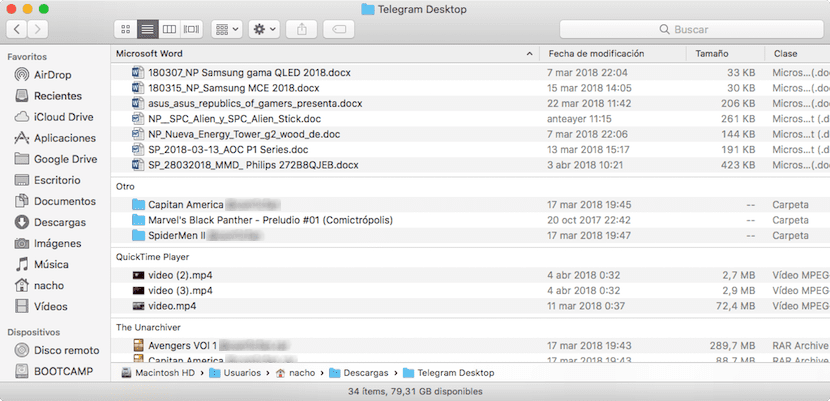
Khi nói đến việc sắp xếp các tệp mà chúng tôi đã lưu trữ trong cùng một thư mục, mỗi người dùng có các tùy chọn, nhưng luôn nó là thông thường để thiết lập một đơn đặt hàng, để khi cần tìm nội dung, chúng ta có thể thực hiện một cách nhanh chóng và dễ dàng. Nhưng khi trong cùng một thư mục, chúng ta tìm thấy các loại tệp khác nhau, có lẽ thứ tự thích hợp nhất để thiết lập là tùy theo ứng dụng mà chúng ta có thể chỉnh sửa hoặc mở tệp.
Nói cách khác, mỗi khi chúng ta cài đặt một phiên bản macOS mới, phần mở rộng tệp sẽ bị ẩn đi, do đó người dùng cần biết thông tin này phải kích hoạt nó thông qua các menu. Chức năng của phần mở rộng là liên kết nó với một ứng dụng cụ thể, hoặc một số. Một ví dụ được tìm thấy trong tệp .zip, tệp được liên kết với các ứng dụng để nén hoặc giải nén tệp.
Khi số lượng tệp trong cùng một thư mục rất nhiều, một cách nhanh chóng để tìm nhanh xem tệp mà chúng ta đang tìm kiếm có giá trị là bao nhiêu sắp xếp nó theo phần mở rộng của nó. macOS cho phép chúng tôi sắp xếp nội dung của các thư mục theo nhiều cách khác nhau, chẳng hạn như kích thước tệp, ngày sửa đổi, ngày tạo, nhãn, theo tên, theo loại hoặc theo ứng dụng.
Sắp xếp tệp Finder theo phần mở rộng
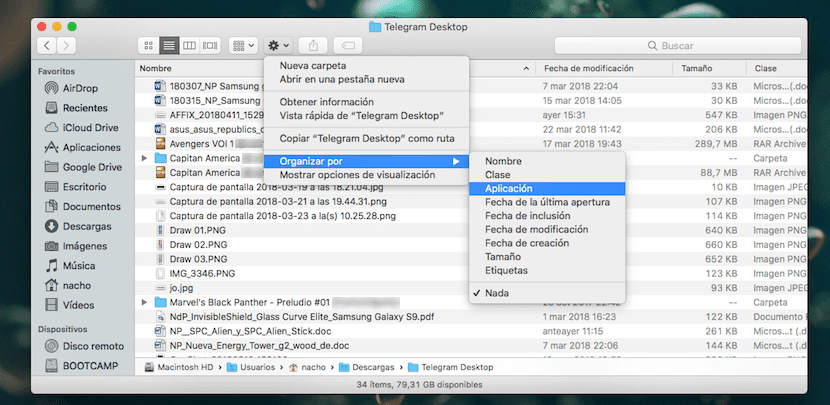
- Nếu chúng ta muốn sắp xếp thứ tự các tệp bên trong một thư mục, bất kể thứ tự chúng ta muốn thiết lập là gì, chúng ta phải đi đến đầu cửa sổ nơi chúng được hiển thị và nhấn vào bánh răng.
- Tiếp theo, một menu thả xuống sẽ được hiển thị, nơi chúng ta phải Tổ chức bởi và chọn ứng dụng, nếu chúng ta muốn nội dung của nó được hiển thị theo phần mở rộng của nó hoặc tương tự, theo ứng dụng mà nó có thể được mở, ngay cả khi chúng ta có nhiều ứng dụng trên máy tính cho phép chúng ta mở hoặc chỉnh sửa loại tệp đó.
xin chào
Làm cách nào để tôi có thể tách ví dụ ảnh jpg khỏi ảnh thô?
Nếu tôi tách nó theo ứng dụng hoặc theo lớp, nó sẽ cho tôi những cái hỗn hợp và tôi muốn có thể tách chúng ra.
Cảm ơn
lời chúc mừng